HTG Bewertungen Der Wink Hub: Geben Sie Ihrem Smarthome ein Gehirn, ohne die Bank zu sprengen

Ein Haus voller intelligenter Geräte ist großartig, aber es kann ein Alptraum sein, sie alle reibungslos und einheitlich zu verwalten : Geben Sie den Home Automation Hub ein. Lesen Sie weiter, während wir den Wink Hub testen und Ihnen zeigen, wie Sie Ihre Geräte zusammenarbeiten lassen.
Was ist der Wink Hub?
Wink ist eine Smart Home / Home Automation Plattform, die durch eine Partnerschaft zwischen Quirky und GE entwickelt wurde Smart-Home-Produkte der Partnerunternehmen verwalten und steuern. Die Plattform wurde später um weitere Firmen erweitert, und jetzt kann das Wink-System eine breite Palette von Geräten verschiedener Hersteller einschließlich Glühbirnen bis hin zu Geräten steuern.
VERBINDUNG: So fügen Sie Smart Bulbs von Drittanbietern hinzu Philips Hue System
Der Wink Hub ist das Herzstück des Wink-Systems und dient als Bindeglied zwischen Ihren Smarthome-Geräten (so dass Ihre Smart-Glühbirnen bei Auslösung durch ein anderes Smart-Home-Gerät wie ein Rauchmelder eingeschaltet werden können) die Smarthome-Geräte und das größere Internet (so können Sie Anpassungen vornehmen, während Sie in Ihrem Büro oder im Urlaub sitzen). Außerdem verwendet der Hub die Wink mobile Software, die ein All-in-One-Dashboard zur Steuerung all Ihrer Smarthome-Geräte bietet.
Eines der größten Verkaufsargumente von Wink Hub ist, dass es mehrere Funkgeräte unterstützt und Smarthome-Geräte unterstützt Sie nutzen ZigBee, Z-Wave, Bluetooth, Wi-Fi und einen 433 MHz-Funkchip von Lutron- und Kidde-Geräten und verfügen über eine offene API, mit der Unternehmen kompatible Produkte einfach herstellen können.
Der Wink Hub wird im Einzelhandel angeboten für $ 50 und die Steuerungssoftware ist für Android- und iOS-Geräte verfügbar. Für diejenigen ohne Android- oder iOS-Geräte (oder die ein physisches Kontrollzentrum in ihrem Haus haben möchten) gibt es ein anderes Gerät im Wink-Stall, das Wink Relay ($ 200), welches an der Wand befestigtes Android-basiertes Gerät ist Wink Hub auf Steroiden mit einem Touchscreen und zwei physischen Schaltern.
Ab diesem Test ist der Wink Hub nur direkt von Wink oder von Home Depot verfügbar.
Wie installierst und konfigurierst du es?
Der Schub Die weitverbreitete Akzeptanz von Smarthome-Produkten durch die Verbraucher hat zu einigen wirklich benutzerfreundlichen Installationsprozessen und Benutzerschnittstellen geführt, und der Aufbau und die Verwendung des Wink ist definitiv Teil dieses Trends. Werfen wir einen Blick auf Setup und Konfiguration.
Einrichten des Hubs
Der physikalische Hub ist im Vergleich zum Formfaktor anderer Smart-Hub-Geräte ziemlich groß. Es hat eine 8 "x8" -Fläche mit einer 3 "Tiefe und einer kleinen Staffelei-Projektion auf der Rückseite, um es aufrecht zu halten. Das Gesicht hat eine sehr kleine kreisförmige Vertiefung darin mit dem Wink-Logo in der Mitte und einer kleinen gebogenen LED Fenster am oberen Rand des Kreises.

Der Großteil der Einrichtung und Konfiguration erfolgt über die Smartphone-App, so dass die physische Einrichtung des Hubs dazu führt, dass Sie einen guten Standort in Ihrem Haus finden und einstöpseln Die Reichweite Ihres WLAN-Routers ist genau so gut wie die eines anderen, wenn Sie sich überlegen, ob Sie den Hub und Ihre Toleranz für die helle LED sehen wollen oder nicht. Wenn Sie den Hub einschalten, denken Sie vielleicht nicht, dass die LED besonders hell ist in einem Raum mit Tageslicht gesehen, aber die kontinuierliche "alles ist in Ordnung" blaue LED-Anzeige fühlt Laserbeam hell in der Nacht, wir waren in der Lage, leicht durch einen Raum in der Nacht ohne andere Beleuchtung als die der Nabe navigieren.
Die sengende Helligkeit von Die LED kann mit einem unauffälligen Bit leicht gedämpft werden von weißem Isolierband, aber wir werden sagen, als diejenigen, die unsere Netzwerk-Ausrüstung zu Wand / Rack montieren möchten, waren wir enttäuscht, dass das Gerät weder bündig an einer Wand noch hatte es sogar Wandmontage Löcher. Das ist eine sehr kleine Beschwerde, wohlgemerkt, und es ist nicht so, als wäre es schwierig, die Brücke hinter unserem Media Center zu verstecken.
Installieren der Wink App
Sobald der Hub eingesteckt ist und die LED blinkt Da es auf eine echte Netzwerkverbindung wartet und Firmware-Updates und Ähnliches überprüft werden kann, ist es an der Zeit, die mobile App zu installieren. Zu diesem Zweck besuchen Sie den App Store für Ihr Android- oder iOS-Gerät und schnappen sich die kostenlose Wink-Software (iOS / Android).
VERBINDUNG: HTG Bewertungen des GE Link Starter Kits: Die wirtschaftlichste Smart Bulb-Option um
Diejenigen von Ihnen, die unseren Smarthome-Produkttests gefolgt sind, werden das App-Interface (und die ersten Schritte) sofort als beides erkennen das GE Link Smarthome Starter Kit und der Power Wink Hub verwenden die gleiche Wink Steuerungssoftware.
Starten Sie die App und folgen Sie den Anweisungen auf dem Bildschirm zum Erstellen eines Wink Accounts (falls Sie bereits Erfahrung mit Wink Produkten wie dem oben genannten GE haben) Link-Kit Sie können und sollten dieselben Anmeldeinformationen verwenden.
Sobald Sie sich mit Ihrem Konto angemeldet haben, ist es an der Zeit, der Steuerungssoftware den Wink Hub hinzuzufügen. Wenn das Bluetooth-Gerät des Smartphones noch nicht eingeschaltet ist, nehmen Sie sich einen Moment Zeit, da die Ersteinrichtung des Hubs über Bluetooth erfolgt.
Verbinden des Hubs mit Ihrem Netzwerk
Wenn die App installiert ist, wird Ihr Account erstellt. und Bluetooth aktiviert ist, ist es Zeit, Ihren Hub der App hinzuzufügen und seinen Netzwerkzugriff zu konfigurieren.
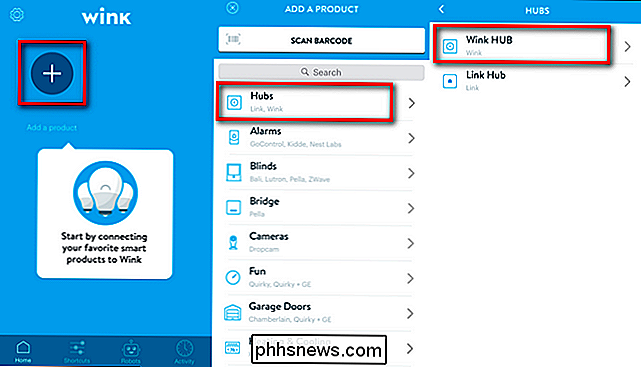
Tippen Sie im Startbildschirm der Wink App auf das Symbol "Add a product" +, wählen Sie Hubs und dann "Wink HUB". Sie werden in einem hilfreichen Bildformat aufgefordert, die bereits durchgeführten Schritte auszuführen (einstecken, Bluetooth einschalten usw.).
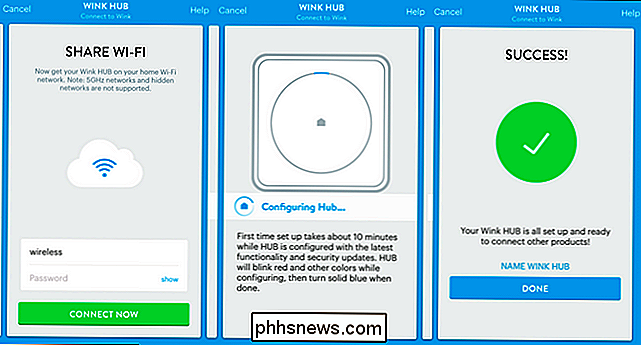
Schließen Sie Ihre Wi-Fi-Zugangsdaten an und klicken Sie auf "Jetzt verbinden". und fühlen Sie sich frei, den Hub für gut zehn Minuten allein zu lassen. Es verbindet sich mit Ihrem Netzwerk, sucht nach Updates, lädt Updates herunter und führt sie aus, und Setup-Routinen, während die LED durch einen Regenbogen von Farben wechselt. Wenn die LED dauerhaft blau leuchtet, ist der Vorgang abgeschlossen. Nachdem Sie auf "Fertig" geklickt haben, werden Sie auf die Hub-Seite innerhalb der Wink-App weitergeleitet und erhalten einen kleinen Überblick darüber, wie Sie ein Gerät hinzufügen.
Hinzufügen von Smart Home-Geräten zum Hub
Hinzufügen von Geräten zu der Wink Hub ist sehr geradlinig und wir haben sogar eine angenehme Entdeckung auf dem Weg (mehr dazu in einem Moment). Um ein Gerät hinzuzufügen, wählen Sie einfach den Hub aus dem Wink Seitenleiste Menü (zugänglich durch Tippen auf die Menü-Taste in der oberen linken Ecke der Benutzeroberfläche).
Dort wählen Sie "Add a Product" und wählen Sie dann, welches Produkt Sie möchten Zum Hub hinzufügen. Fügen wir einige der zusätzlichen GE Link-Lampen hinzu, mit denen wir noch nicht fertig geworden sind.
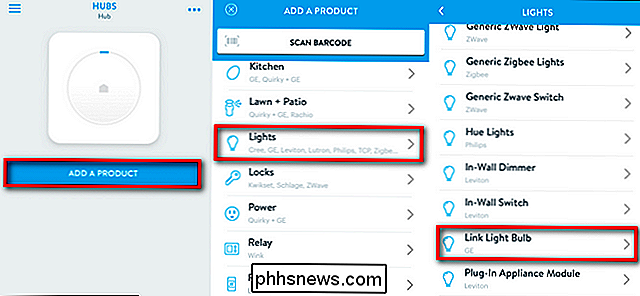
Sobald Sie das Gerät, das Sie hinzufügen möchten, ausgewählt haben, erhalten Sie einen Schritt-für-Schritt-Bildprozess, der speziell auf Sie zugeschnitten ist dieses Gerät. Der Prozess war so einfach (und identisch) wie zu der Zeit, als wir Link-Lampen während unserer Überprüfung des GE Link-Beleuchtungskits hinzugefügt haben. Was uns überraschte, war, wie einfach das Hinzufügen anderer Smarthome-Produkte war wie unser Nest Learning Thermostat und Philips Hue Bulbs.
Oder genauer gesagt, wir waren nicht überrascht, dass es einfach war, sie hinzuzufügen, aber wir waren es sehr überrascht, dass wir sie hinzufügen und die volle Funktionalität ihrer individuellen Steuerungsanwendungen behalten konnten. Wir hatten angenommen, dass wir die Hue-Brücke aus unserem Smarthome-Netzwerk entfernen und die Hue-Lampen wieder mit dem Wink-Hub verbinden müssten. Während wir genau das hätten tun können, bot uns der Wink Hub etwas noch Besseres: die Möglichkeit, die Hue Bridge direkt in den Wink Hub zu integrieren. Auf diese Weise können Sie den Wink-Hub verwenden, um die Hue-Lampen zu steuern und gleichzeitig die Hue-Bridge / App zu verwenden (wenn bestimmte Funktionen, programmierte Szenen oder andere farbtonspezifische Dinge weiterhin verwendet werden sollen). Dasselbe passierte mit dem Nest-Thermostat und den Nest Protect-Rauchmeldern. Sie können sie über die Wink-Software steuern und mit ihnen interagieren, aber die Geräte bleiben ansonsten unabhängig und passen sich ihren eigenen Anwendungen an (die normalerweise über erweiterte Kontrolle für jene Momente verfügen, die Sie feinabstimmen müssen.)
Gegeben wie ummauerter Garten u Viele Produkte können sein, es war sehr angenehm überrascht zu sehen, dass wir Produkte zum Wink Hub hinzufügen konnten, ohne sie von anderen Geräten zu entfernen.
Verwenden des Hubs
Nachdem Sie den Hub installiert und konfiguriert haben, Mit den hinzugefügten Geräten können Sie über den Wink Hub und die Anwendung mit Ihren Geräten interagieren. Es gibt mehrere manuelle Möglichkeiten, mit denen Sie mit Ihren Geräten interagieren können, sowie teilautomatisierte und automatisierte Methoden.
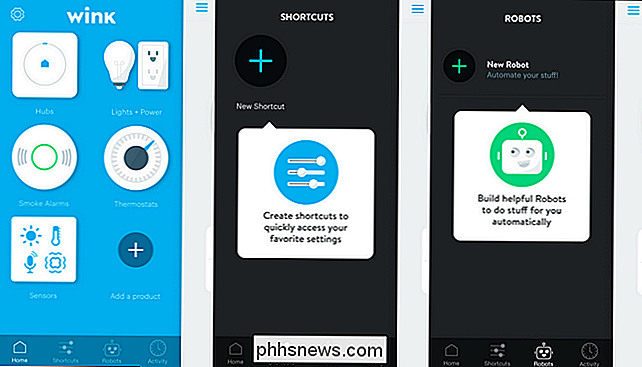
Die Navigationsleiste am unteren Bildschirmrand bietet Zugriff auf die wichtigsten Funktionen des Hubs. Die Startseite (oben in blau dargestellt) zeigt den angeschlossenen Hub, die Lichter und die Sensoren. Sie können auf eine der allgemeinen Kategorien tippen, um einzelne Smart-Geräte zu durchsuchen und Anpassungen daran vorzunehmen. Obwohl es ein nützliches (und notwendiges) Feature ist, um jedes einzelne Objekt in Ihrem Smarthome-Stall zu steuern, ist dies der leistungsschwächste Teil der Wink-Software, da es Ihnen nur die Möglichkeit gibt, Geräte aus der Ferne zu steuern (z. B. Ausschalten des Lichts) zum Schalter gehen oder den Thermostat von der Couch justieren). Im folgenden Screenshot sehen Sie sowohl die einfache Benutzeroberfläche zum Anpassen der Glühbirnen als auch die Sequenz, die über die obere rechte Menütaste aufgerufen wird, um die Glühbirnen zur einfacheren Verwendung in einer Gruppe zusammenzufassen.
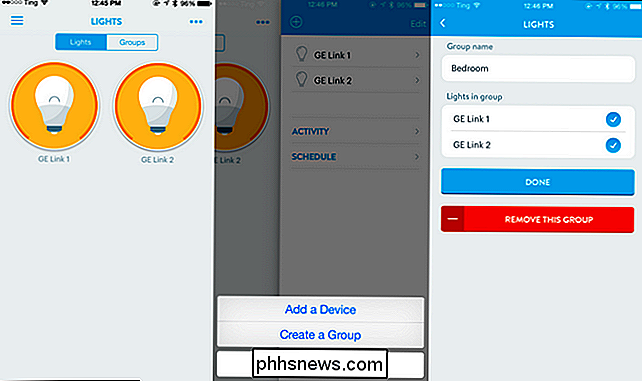
Auf der Seite "Verknüpfungen" befinden Sie sich kann einfache Tastenkombinationen wie eine einzige Taste erstellen, um die Beleuchtung zu dimmen und die automatischen Jalousien zu senken, wenn es Zeit ist, einen Film anzusehen oder mehrere Änderungen an Ihren Smart-Geräten anderweitig zu verknüpfen. (Wenn Sie das Konzept der "Szenen" im Philips Hue Smart-Beleuchtungssystem gewohnt sind, ist das Abkürzungssystem genau so.) Dies ist eine Steigerung in Bezug auf Nützlichkeit und Leistung der einzelnen Schalter der Home-Benutzeroberfläche . Anstatt fünf verschiedene Elemente nacheinander anzupassen, können Sie auf eine einzelne Schaltfläche mit der Bezeichnung "Morning Routine" o. Ä. Tippen und den gleichen Effekt erzielen.
Auf der Seite "Robots" können Sie einfache automatisierte Ereignisse wie den Wink Hub erstellen Schalten Sie alle Ihre Lichter ein und alarmieren Sie Ihr Telefon, falls Ihr Rauchmelder Rauch erkennt oder eine Benachrichtigung erhält, wenn das Smart Lock mit dem Sicherheitscode des Hundeführers verbunden ist. Während die Robots-Sektion sehr einfach zu bedienen ist, fehlt ihr vielleicht die Nuance, nach der Sie suchen: da ist die IFTTT-Integration von Wink nützlich (schauen Sie sich einige der cleveren Rezepte bei IFTTT.com an, wie das automatische Schließen Ihrer Türen und das Ausschalten der leuchtet auf, wenn das Nest erkennt, dass du nicht zu Hause bist). Bei weitem die Robots und IFTTT Integration ist das mächtigste Element der Wink Erfahrung, da es Ihnen ermöglicht, nicht nur Eingaben von Ihren vorhandenen Geräten (mit der Robots Funktion) zu nehmen, sondern sogar Input von externen Quellen (wie dem Emergency Weather Service) ) über das IFTTT-System
Das Gute, das Schlechte und das Urteil
Nachdem wir einen Monat mit dem Hub verbracht haben, was müssen wir dazu sagen? Werfen wir einen Blick auf das Gute, das Schlechte und das Urteil.
Der Good
- $ 50 Preispunkt ist verbraucherfreundlich (und irgendwo zwischen $ 50 und $ 250 billiger als andere Consumer Smart Hubs).
- Keine monatliche Gebühr /
- Der Setup-Prozess ist sehr benutzerfreundlich und die geführten Schritte machen es nahezu idiotensicher.
- Akzeptiert intelligente Geräte (wie die Philips Hue-Lampen), ohne dass Sie sie direkt an den Wink Hub koppeln müssen.
- Unterstützt IFTTT-Protokoll.
Das Schlechte
- Kein Web-Zugriff; Sie können den Wink Hub nur über Ihr iOS- / Android-Gerät steuern.
- Der Hub benötigt einen ständigen Internetzugang für die Funktionalität (wenn Ihre Internetverbindung unterbrochen wird, ist auch die Verbindung zwischen dem Hub und all Ihren Geräten).
- Dies ist eine kleine Unannehmlichkeit, aber die LED-Anzeigeleuchte an der Nabe ist hell genug, um ein Zimmer in der Nacht zu beleuchten.
- Eine weitere kleine Ungereimtheit: Es gibt keine gute Möglichkeit, das Gerät an der Wand zu montieren (wegen der fehlenden Montagelöcher und der Staffeleiform) ).
Das Urteil
Obwohl wir ein paar kleinere Beschwerden über das physikalische Design des Hubs hatten (haben wir erwähnt, dass wir Wandmontage mögen?), Waren unsere Erfahrungen mit dem Wink Hub insgesamt positiv. Der Setup-Prozess war problemlos und wir mussten mehr Zeit darauf warten, bis das Gerät die Aktualisierung abgeschlossen hatte, als wir tatsächlich unsere Geräte hinzugefügt und konfiguriert hatten. Nach der Konfiguration funktionierte der Hub genau wie versprochen und bot ein angenehmes und reibungsloses Benutzererlebnis, das uns Zugang zu all unseren Smart Home-Geräten verschaffte, ohne sie komplett zu übernehmen und uns nur mit der Wink-App zu versorgen.
Selbst die Sache, die wir am problematischsten am Wink Hub fanden, die totale Abhängigkeit von der Internet-Konnektivität für Funktionalität, ist mehr eine Abneigung, die auf dem Prinzip basiert als auf der Praxis. Unsere Kabelmodem-Verbindung in einer bescheidenen Metropolregion ist solide und hat eine Betriebszeit von über 99,99%. Realistischerweise ist das Vertrauen auf eine Live-Verbindung für die meisten Menschen mit modernen Breitbandverbindungen kein großes Problem, aber das Gerät sollte weiterhin lokale Funktionen (wie lokalisierte Shortcuts und automatisierte Trigger) ohne Internetzugang ausführen. Es gibt keinen Grund, warum intelligente Glühbirnenstimmungsbeleuchtung vom Internetzugang abhängig sein sollte.
Abgesehen von diesen kleineren und größeren Beschwerden ist der Wink Hub ein guter Wert für nur $ 50 (und ohne Abonnementgebühren). Es verbindet sich mit einer Unmenge von Produkten über Dutzende von Marken, es unterstützt mehrere Verbindungstypen, um Ihre verschiedenen Geräte auf nützliche und sinnvolle Weise miteinander in Verbindung zu bringen, und es verfügt über eine angenehm zu bedienende Oberfläche, die alles miteinander verbindet. Egal, ob Sie gerade erst mit der Smart Home- und Home-Automation beginnen oder stabile Produkte haben, die Sie gerne miteinander verbinden möchten, der Wink Hub bietet derzeit die größte Reichweite eines Smart Home-Hubs auf dem Markt.
Haben Sie eine Frage oder Erfahrung mit Smart Home Automation? Springe in das unten stehende Forum, um mehr zu erfahren oder zu teilen, was du weißt.

Was ist ein "intelligenter Washer", und brauche ich einen?
Genau wie viele andere Geräte des Internets der Dinge, die in den letzten Jahren langsam in unsere Häuser eingedrungen sind, Intelligente Waschmaschinen sind eine neue Geräteklasse, die sich per App mit Ihrem Smartphone oder Tablet verbinden und Ihnen in Echtzeit wichtige Daten über ihren täglichen Betrieb übermitteln können.

Verwendung des Belkin WeMo Insight Switches zur Überwachung der Stromaufnahme
Belkin verfügt über eine breite Palette von WeMo-Produkten, die neueste Ergänzung ist jedoch der WeMo Insight Switch. Es ermöglicht Ihnen nicht nur das Ein- und Ausschalten von Geräten über Ihr Smartphone, sondern auch die Überwachung des Stromverbrauchs und Schätzungen darüber, wie viel Sie ausgeben, wenn Sie den Heizstrahler angeschlossen haben.



